Schimbați fundalul fotografiei în alb-negru în 4 pași simpli
A avea o bună prezentare a imaginii este vitală, în special pentru oamenii din industria de afaceri. Este una dintre tacticile lor de a obține acceptarea consumatorului. De aceea, majoritatea antreprenorilor tind să petreacă ore întregi făcând imaginile produselor lor mai atractive pentru public. Și una dintre modalitățile lor comune de a face imaginile mai prezentabile este schimbarea fundalului în alb sau negru. În această postare, te vom ajuta schimba culoarea de fundal a unei fotografii cu ajutorul acestor patru pași de mai jos.
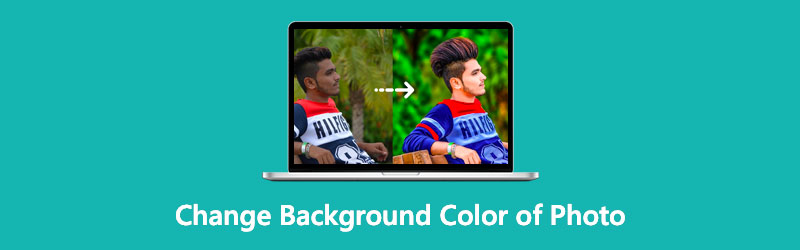
- Partea 1. Cel mai bun mod de a schimba culoarea de fundal a fotografiei
- Partea 2. Altă modalitate de a schimba culoarea de fundal
- Partea 3. Întrebări frecvente despre schimbarea culorii de fundal a unei fotografii
Partea 1. Cel mai bun mod de a schimba culoarea de fundal a fotografiei
Cel mai bun mod de a schimba culoarea de fundal este prin intermediul Vidmore Eliminator de fundal online. După cum sugerează și numele, este un dispozitiv de eliminare a fundalului pe care îl puteți folosi online. Prin urmare, nu este nevoie să descărcați software pe dispozitiv. Acest instrument are o interfață intuitivă în care puteți naviga cu ușurință prin instrumentele de editare și puteți schimba instantaneu fundalul unei imagini în alb-negru. O altă caracteristică grozavă pe care o posedă este o inteligență artificială avansată care va elimina imediat fundalul unei imagini la încărcarea acesteia în program. De aceea, majoritatea editorilor grăbiți folosesc acest instrument, deoarece funcționează fără bătăi de cap și nu are restricții când vine vorba de tipurile de fișiere.
Vidmore Background Remover Online permite, de asemenea, editarea de bază a fotografiilor, cum ar fi decuparea, tăierea, răsturnarea. Prin urmare, oamenii sunt uimiți de acest instrument, deoarece este ca un ghișeu unic. Și dacă sunteți interesat de modul în care schimbă fundalul în negru sau alb, puteți vedea tutorialul de mai jos și urmați cei patru pași.
Pasul 1: Pentru a găsi editorul de fotografii care va schimba fundalul imaginii în alb sau negru, căutați Vidmore Eliminator de fundal online pe browserul dvs. Apoi, vă va conduce la site. După aceea, atingeți Încărcați Portret din nou și încărcați poza.
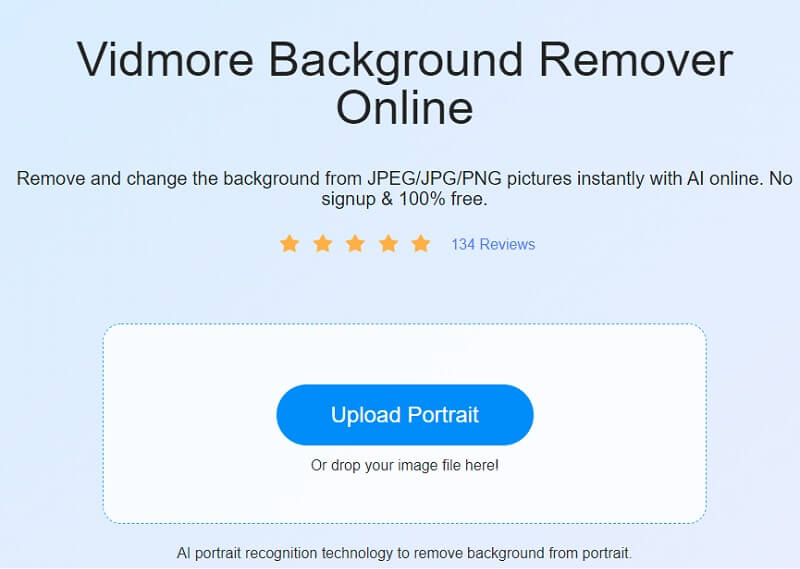
Pasul 2: Următorul lucru de făcut este să așteptați ca dosarul dvs. să fie evaluat de inteligența artificială. După aceea, instrumentul vă va oferi o previzualizare a imaginii dvs. Dacă doriți să schimbați fundalul unei fotografii în alb, faceți clic pe Editați | × și atingeți butonul Culoare buton. Faceți clic pe culoarea albă din opțiunile disponibile.
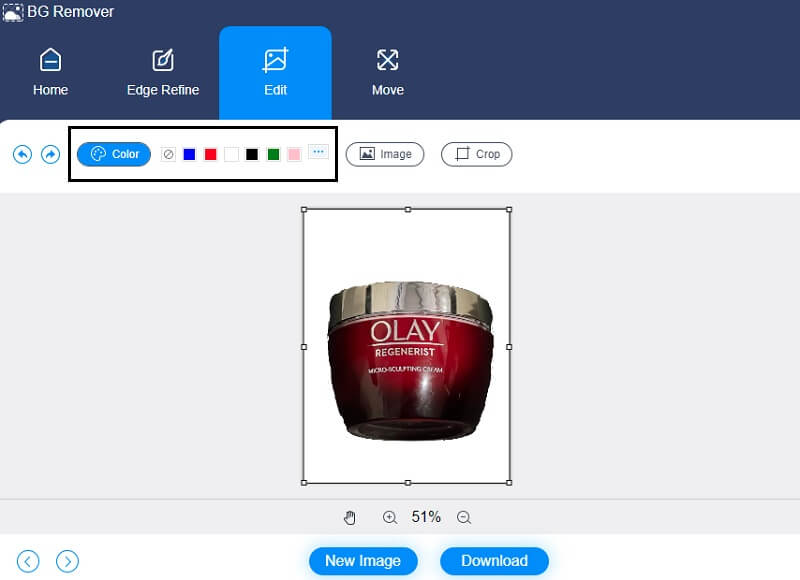
Dar dacă preferați culoarea neagră ca fundal al imaginii dvs., trebuie să atingeți culoarea neagră pe Culoare buton.
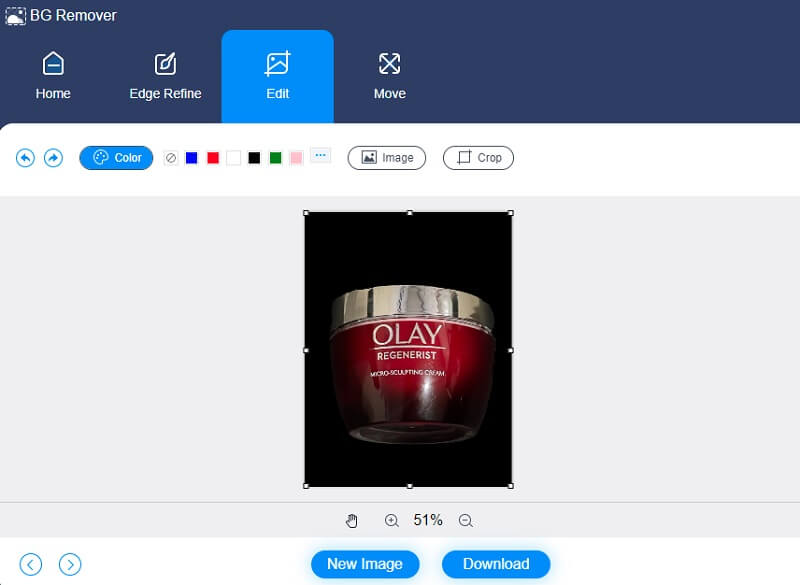
Pasul 3: Pe lângă colorarea fundalului în negru sau alb, există câteva instrumente de editare esențiale pe care le are Vidmore. Dacă crezi că fundalul are mai mult spațiu, îl poți decupa. Cu asta, vârful A decupa pictograma din partea de sus a imaginii și alegeți raportul preferat.
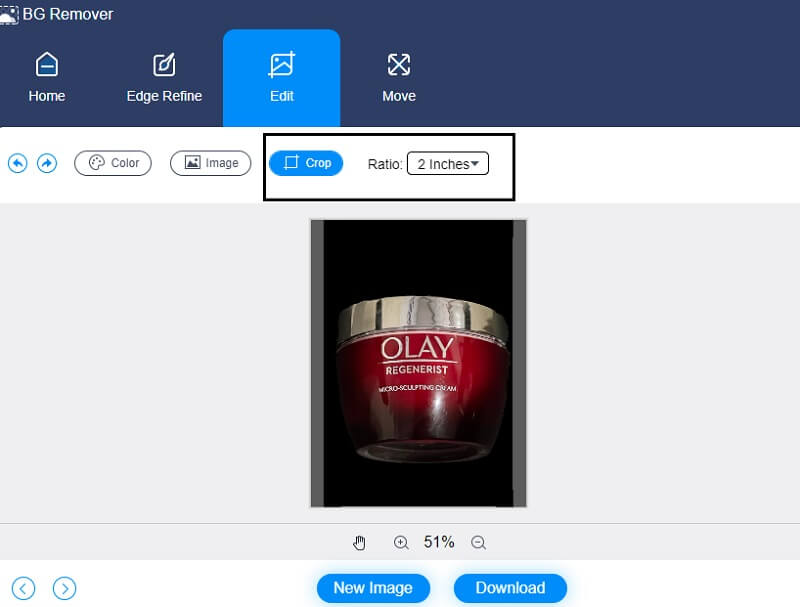
Dar dacă doriți să modificați proporția imaginii dvs., o puteți roti sau întoarce făcând clic pe Mișcare fila din partea de sus a imaginii. Puteți muta glisoarele de la stânga la dreapta pentru a roti imaginea.
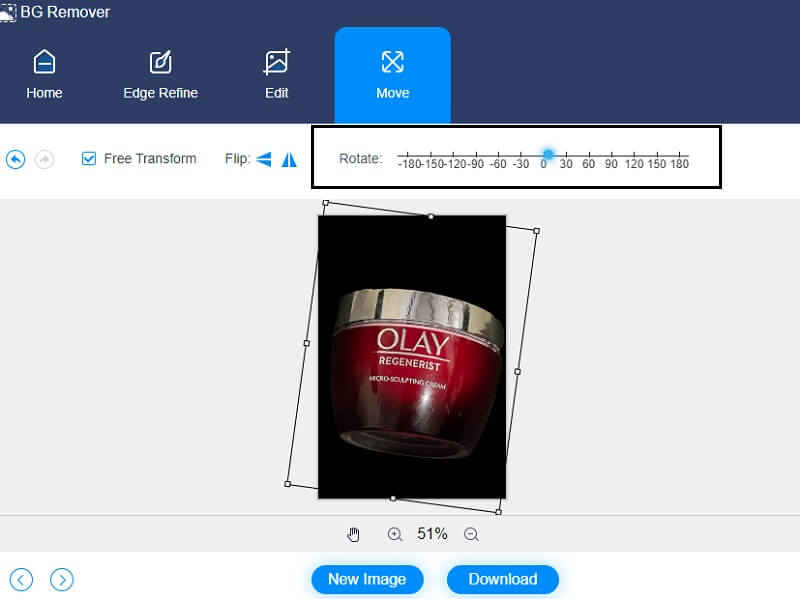
În plus, poate doriți să-l întoarceți. Prin urmare, trebuie să atingeți Triunghi pictogramă.
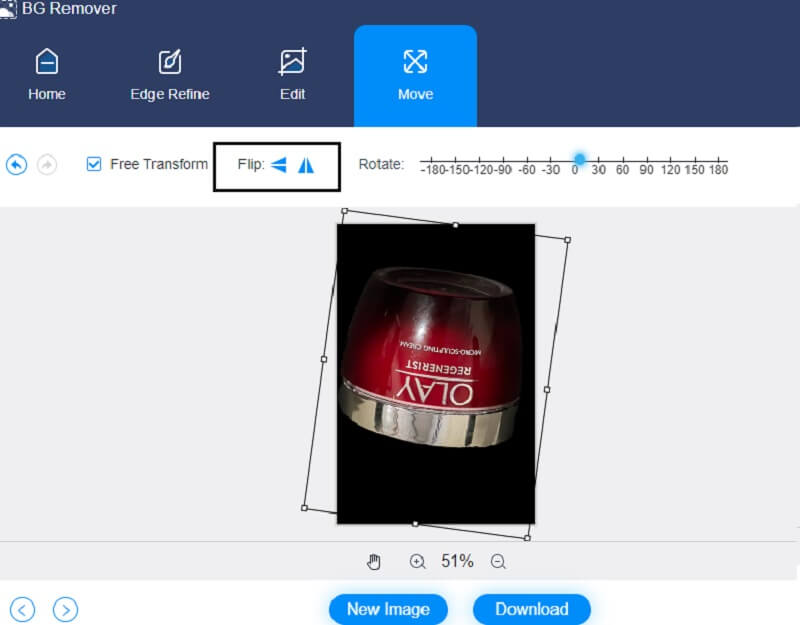
Pasul 4: În sfârșit, dacă ați terminat de schimbat fundalul imaginii în alb sau negru, acum puteți salva imaginea făcând clic pe Descarca butonul din partea de jos a interfeței.
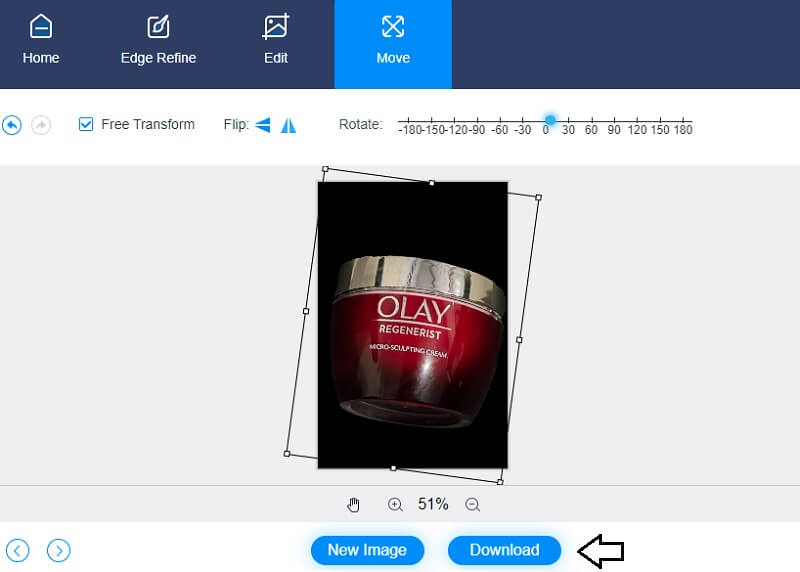
Partea 2. Altă modalitate de a schimba culoarea de fundal
O altă modalitate de a schimba fundalul imaginii în alb sau negru este ClipMagic. Acest editor foto este la îndemână, mai ales dacă sunteți un designer grafic în industria comerțului electronic. ClipMagic are și inteligență artificială încorporată, ceea ce face și mai ușor pentru utilizatori să elimine și să schimbe fundalul produselor lor. Oferă instrumente de editare esențiale, cum ar fi decuparea, rotirea și răsturnarea. În afară de asta, ClipMagic vă permite să vă îmbunătățiți imaginea. Puteți regla umbra, luminozitatea, temperatura și balansul de alb cu asta. În cele din urmă, are disponibile caracteristici de culoare solidă, permițându-vă să alegeți fundalul în funcție de preferințele dvs. Dacă doriți să știți cum funcționează ClipMagic în schimbarea imaginilor alb-negru, iată un exemplu de mai jos.
Pasul 1: Căutați ClipMagic în browserul dvs. Odată ce sunteți pe pagina principală, atingeți Incarca imaginea butonul sau puteți, de asemenea, să trageți și să plasați imaginea. Pe măsură ce încărcați imaginea, aceasta va afișa versiunea originală și cea editată pe ecran.
Pasul 2: După aceea, puteți începe să schimbați fundalul imaginii în alb sau negru. Apasă pe fundal butonul din partea de jos a ecranului paginii. Apoi, culorile vor apărea pe partea laterală a imaginii. Faceți clic pe alb sau negru pe opțiunile disponibile și atingeți O.K buton.
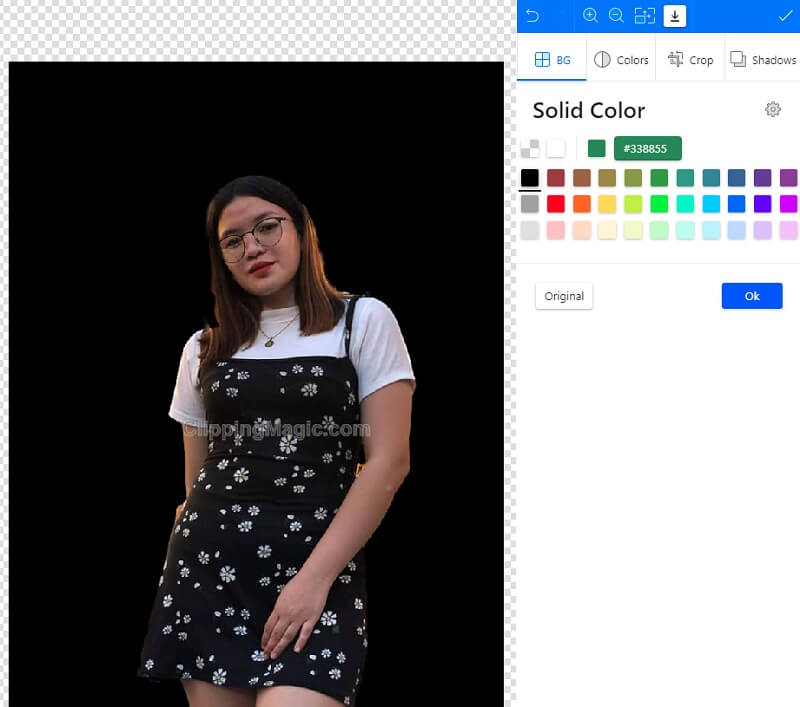
Pe lângă schimbarea fundalului imaginii dvs., puteți ajusta calitatea imaginii atingând Culori butonul de lângă fundal. Odata ce Ajustări de culoare apar, puteți regla luminozitatea, umbra, luminile, saturația și temperatura. După ce ați făcut aceste modificări, atingeți O.K buton.
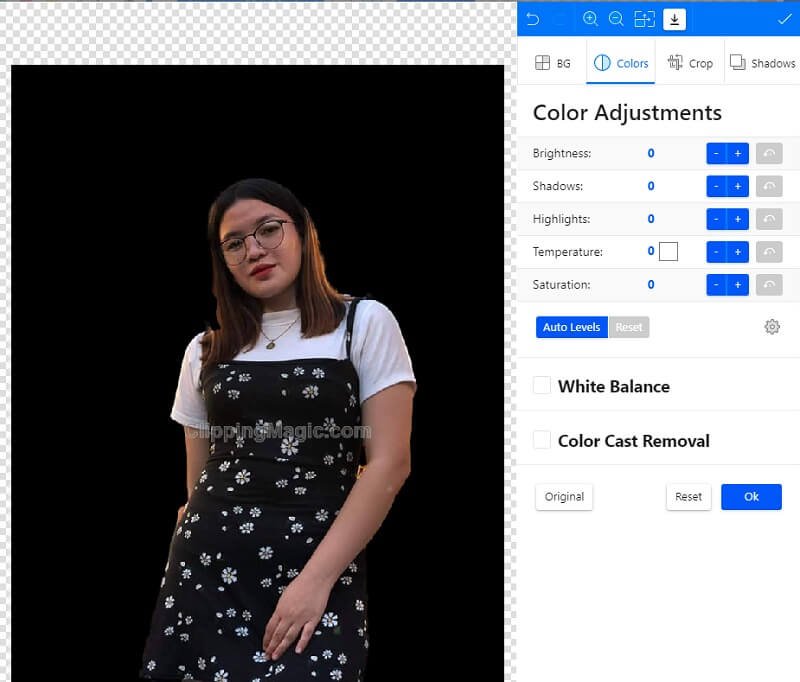
Pasul 3: După ce ați aplicat modificările imaginii dvs., acum puteți face clic pe Săgeată mergând în jos, ceea ce înseamnă descărcarea imaginii.
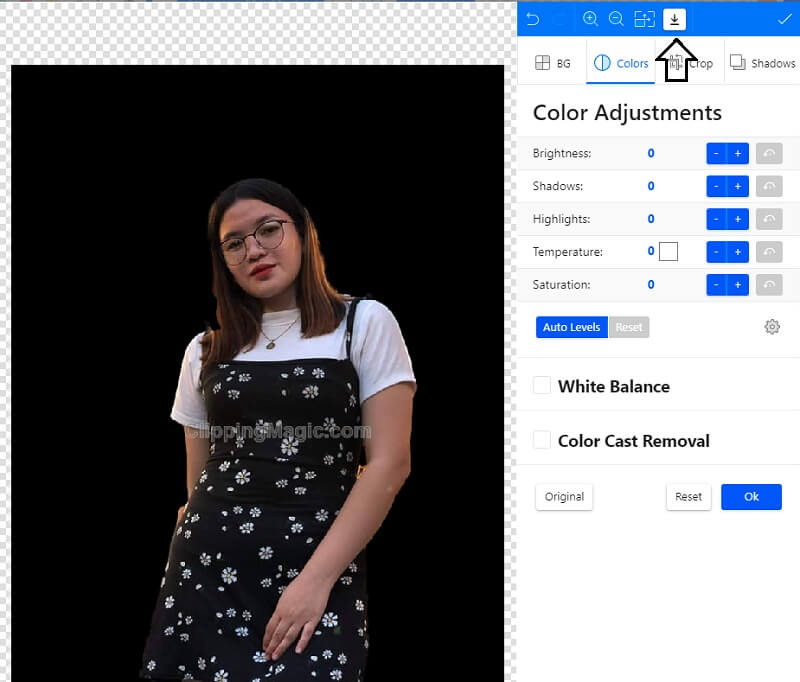
Lecturi suplimentare:
Faceți fundalul imaginii transparent folosind Adobe Illustrator cu ușurință
Cum să faci fundalul transparent în Photoshop ușor și fără probleme
Partea 3. Întrebări frecvente despre schimbarea culorii de fundal a unei fotografii
Care sunt formatele de fișiere acceptate de ClipMagic?
Formatele de fișiere acceptate de ClipMagic sunt GIF, BMP, JPEG și PNG.
Ce fundal al imaginii este mai bun, alb sau negru?
Este de preferat să utilizați fundaluri albe pentru imaginile dvs. Albul este de departe cea mai comună culoare de fundal, o secundă apropiată fiind negru. Este neaglomerat și lipsit de distrageri și este potrivirea ideală pentru fotografiile puternice la contrast, luminoase și aerisite. În timp ce fundalul alb se comportă bine cu culoarea oricărui subiect, tonul neutru se poate schimba în funcție de condițiile de iluminare.
Ce impact are un fundal negru?
Culorile închise sunt adesea asociate cu un sentiment de intriga și frumusețe, chiar dacă sunt asociate cu diverse emoții. Deoarece negrul este culoarea seriozității, autorității și eleganței, este potrivit să folosiți un fundal negru pentru site-urile web care încearcă să transmită aceste idei.
Concluzii
Schimbarea fundalului unei fotografii în alb sau negru este o idee bună dacă doriți să vă faceți imaginea mai prezentabilă și mai atractivă pentru oricine o va vedea. Și, cu ajutorul instrumentelor de mai sus, aveți acum puterea de a câștiga mai mulți clienți. Dacă preferați un schimbător de fundal care posedă instrumente de editare dificile, puteți găsi ClipMagic benefic. Dimpotrivă, dacă sunteți în căutarea unui mod pur de a schimba fundalul unei fotografii în alb, trebuie să utilizați Vidmore Background Remover Online.


